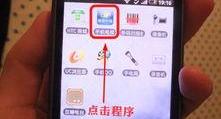解决无法上网的WiFi连接问题(分析和解决无法上网的WiFi连接问题的步骤)
随着移动互联网的快速发展,WiFi成为人们使用互联网的主要方式之一。然而,有时我们会遇到连接成功却无法上网的问题,这不仅令人困惑,也影响了我们的使用体验。本文将详细分析和解决WiFi连接成功但无法上网的问题。
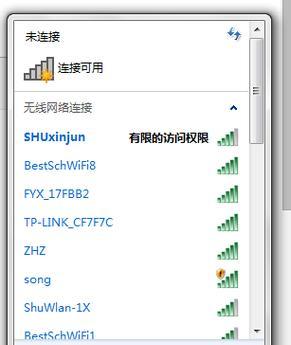
确保WiFi连接正常
1.1检查设备是否正确连接WiFi,确认WiFi信号强度良好。
1.2确认设备无线网卡或网络设置是否正常,确保已开启WiFi连接。
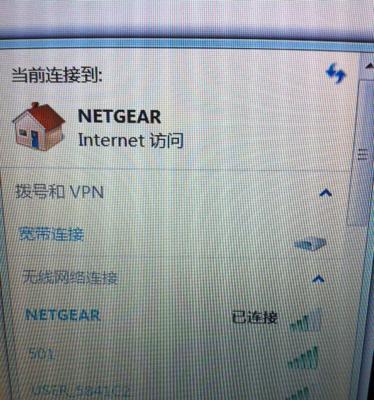
检查IP地址设置
2.1检查设备是否自动获取IP地址,若是,请切换为手动设置。
2.2通过命令提示符输入“ipconfig/renew”命令来尝试刷新IP地址。
检查DNS设置
3.1确认设备DNS服务器设置是否正确,可尝试修改为公共DNS服务器,如谷歌DNS(8.8.8.8)。
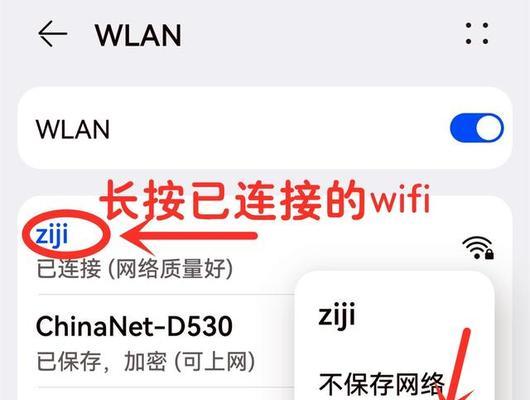
3.2通过命令提示符输入“ipconfig/flushdns”命令来尝试清空DNS缓存。
重启网络设备
4.1关闭路由器和设备的WiFi连接。
4.2依次重启路由器和设备,等待网络设备重新启动后再次尝试连接WiFi。
检查防火墙和安全软件
5.1确保防火墙或安全软件没有屏蔽或限制WiFi连接。
5.2临时关闭防火墙或安全软件,再次尝试连接WiFi。
检查路由器设置
6.1登录路由器管理界面,检查路由器是否正常连接互联网。
6.2确认路由器是否设置了MAC地址过滤功能,如有,请将设备的MAC地址添加到允许列表中。
清理设备缓存
7.1清理设备的临时文件和缓存,可使用系统清理工具或第三方优化软件进行清理。
7.2关闭设备的WiFi连接,重启设备后再次尝试连接WiFi。
检查网线连接(适用于有线连接)
8.1确认网线连接是否松动或损坏。
8.2检查路由器和设备的网口是否正常工作,可以尝试更换网线或网口进行测试。
重置网络设置
9.1对于设备操作系统,可尝试重置网络设置到默认值。
9.2对于路由器,可以尝试恢复出厂设置,然后重新设置网络参数。
联系网络服务提供商
10.1若以上方法均未解决问题,可以联系网络服务提供商寻求帮助。
10.2提供网络服务提供商所需的信息和问题描述,协助他们诊断和解决问题。
重新安装WiFi驱动程序
11.1对于电脑设备,可以尝试卸载并重新安装WiFi网卡驱动程序。
11.2从官方网站下载最新的驱动程序,并按照说明进行安装。
检查设备硬件问题
12.1确认设备硬件是否有损坏或故障。
12.2如果设备的无线网卡或路由器的无线模块存在问题,可能需要更换或修复。
尝试其他WiFi网络
13.1尝试连接其他WiFi网络,以排除是否是特定网络的问题。
13.2如果其他网络正常,可能是当前网络的配置或设置问题。
更新设备操作系统和软件
14.1确保设备操作系统和应用程序是最新版本。
14.2更新操作系统和软件以修复可能存在的WiFi连接问题。
综合排查故障
15.1如果以上方法仍无法解决问题,可以综合使用多种方法进行排查。
15.2结合具体情况,可能需要参考专业技术人员的指导来解决WiFi连接问题。
WiFi连接成功但无法上网的问题可能由多种原因引起,包括设备设置问题、网络配置问题、硬件故障等。通过按照步骤逐一排查和解决,可以提高解决问题的效率和准确性。希望本文提供的解决方案能帮助读者快速解决WiFi连接成功无法上网的问题,享受稳定和畅快的网络体验。